OneNote for Windows 10は初期状態では「マイノートブック」というノートブックが開かれます。これはログインしているマイクロソフトアカウントのデフォルトのノートブックになります。更に、OneNote for Windows 10はクラウド上(OneDrive上)のOneNoteファイルしか開くことはできません。
再インストールしたときなどに、デフォルトのマイノートブック以外のノートを開きたいときは「その他のノートブック」リンクをクリックします。
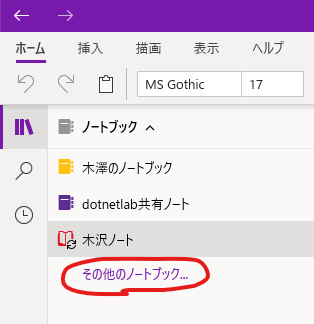
「開くノートブックを選択してください」画面で追加したいノートブックを選択して[開く]ボタンをクリックします。ここで追加できるはずなのですが・・・
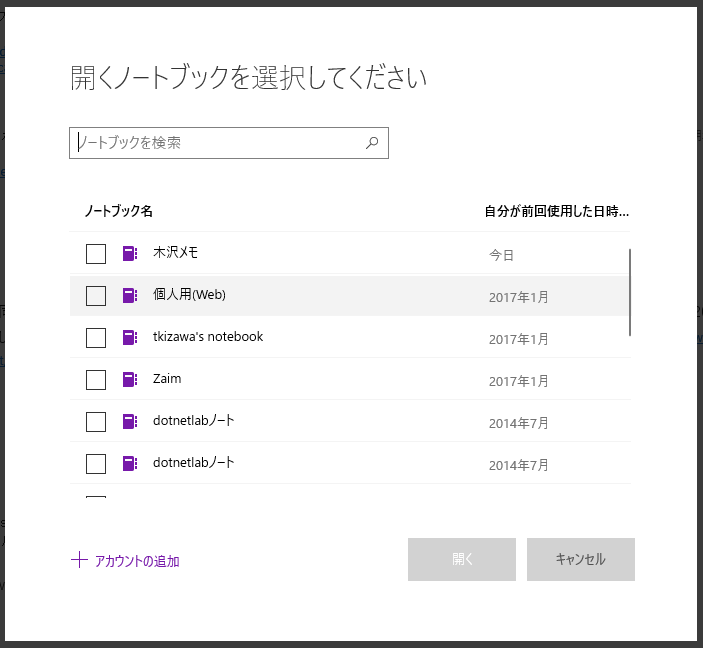
「申し訳ございません。お探しのノートが開けませんでした。OneNoteでまだ同期しているか、それらを開くためのアクセス許可がないか、移動または削除された可能性があります。」とメッセージが出て開けません。
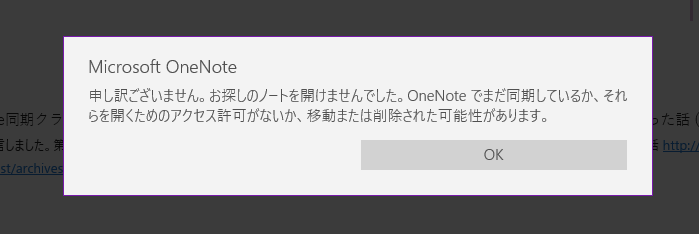
この場合、OneDrive.comで目的のOneNoteのファイルを右クリックしてメニューから[OneNoteで開く]選択します。
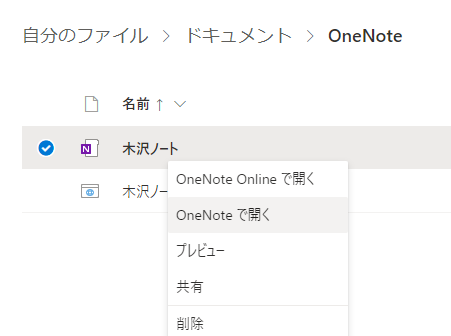
[開く]をクリックします。
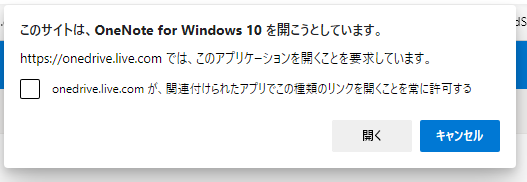
OneNoteの選択画面が出ますので、OneNote for Windows 10を選択すると、目的のノートを開くことができます。
著者情報

- Microsoft MVP for Windows and Devices(Windows,Surface)
-
Microsoft MVPを14年間連続受賞している木澤朋和です。WindowsやSurfaceをはじめとしたパソコンやデジタルガジェットに関する情報を発信しています。ポッドキャスト番組やYouTube動画配信で、Microsoft製品や技術の魅力をお伝えするコンテンツを配信中です。マイクロソフト関連の勉強会で登壇もしています。さらに、製品レビューのご依頼も随時受け付けていますので、お気軽にご相談ください。
最新の投稿
 未分類2025年7月29日タッチタイピング習得完全ガイド:挫折しないための科学的アプローチ
未分類2025年7月29日タッチタイピング習得完全ガイド:挫折しないための科学的アプローチ MVP2025年7月11日Microsoft MVP (2025-2026) Renewal
MVP2025年7月11日Microsoft MVP (2025-2026) Renewal MVP2025年7月11日Microsoft MVP(2025-2026)を再受賞しました
MVP2025年7月11日Microsoft MVP(2025-2026)を再受賞しました キーボード2025年4月21日貴方は「かな入力」・「ローマ字入力」?
キーボード2025年4月21日貴方は「かな入力」・「ローマ字入力」?

